- 软件大小:213.7 MB
- 更新日期:2019-08-15 14:06
- 软件语言:简体中文
- 软件类别:3D/CAD软件
- 软件授权:免费版
- 软件官网:待审核
- 适用平台:WinXP, Win7, Win8, Win10, WinAll
- 软件厂商:

软件介绍 精品推荐 人气软件 下载地址
3d3s12.1.7是同济大学开发的钢与空间结构设计系统,用户可以使用该程序应用于任意由梁、杆、索组成的杆系结构等多种建筑物进行承载力分析,不仅如此,该程序还支持对结构非线性荷载—位移关系计算、以及设计过程经常遇见的预张力结构初始状态分析计算;程序为用户提供了强有力的基本分析功能,可以满足任意空间结构建模,或者对建筑物的内力分析等功能,在新版本中, 程序为用户提供了一套完整的设计验算模块,用户使用其与AutoCAD相结合,在CAD三维模型的基础上定义构件信息,生成3D3S计算模型。软件与中国设计规范紧密结合,即时更新,满足各种工程需要。强大又实用,需要的用户可以下载体验

软件功能
一、空间任意结构设计系统
1、内置规范全面升级到GB50017-20xx征求意见稿版(目前仍保留GB50017-2003版规范选项)
2、完善了模型数据接口功能,增加支持的格式包括Etabs、midas Building、Satwe、Abaqus等
3、新增修改风荷载命令,实现了对照左边示意图修改右边参数的快捷修改风荷载功能
4、新增针对不同跨度设置不同初始截面的功能,调整了每种构件的默认截面,加快优选速度
5、新增厂房实体模型补充建模编辑支撑、柱、梁的功能;支撑、屋面支撑等围护构件的位置
6、新增后处理模型调整:
自动为门架划分楼层
自动调整隅撑、墙面
软件特色
1、生成后处理模型后弹出对话框,可进行批处理刚架节点、牛腿、施工图
2、新增混凝土柱钢梁连接节点以及三个披跨节点
3、新增一键自动编号的功能,同时执行节点归并、构件编号这两个命令
4、更新围护节点参数的对话框,新增了4种抗风柱的连接形式,新增系杆的连接节点
5、新增一键绘制所有施工图的功能,极大地提高了出图速度
6、新增围护结构绘图工具箱功能,实现不用建立模型直接快捷出图的功能
安装步骤
1、需要的用户可以点击本网站提供的下载路径下载得到对应的程序安装包

2、通过解压功能将压缩包打开,找到主程序,双击主程序即可进行安装
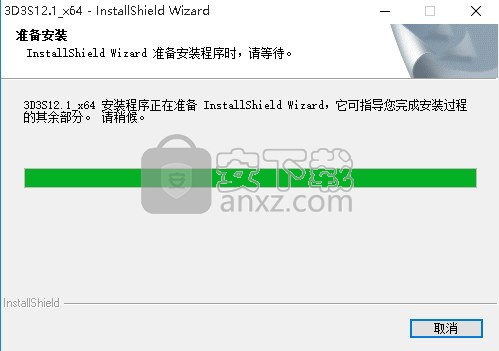
3、需要完全同意上述协议的所有条款,才能继续安装应用程序,如果没有异议,请点击“同意”按钮
4、弹出以下界面,直接使用鼠标点击下一步按钮即可,此界面为程序信息界面,可以根据自己需要选择
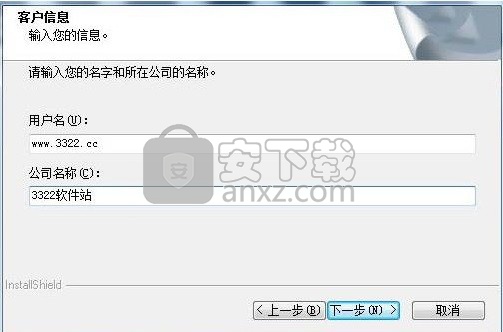
5、用户可以根据自己的需要点击浏览按钮将应用程序的安装路径进行更改
6、快捷键选择可以根据自己的需要进行选择,也可以选择不创建
7、现在准备安装主程序。点击“安装”按钮开始安装或点击“上一步”按钮重新输入安装信息
8、等待应用程序安装进度条加载完成即可,需要等待一小会儿
9、根据提示点击安装,弹出程序安装完成界面,点击完成按钮即可
使用说明
查询单元方位
1)按“ 选择欲查询单元”按钮,对话框隐去,用鼠标在屏幕上选取欲查询的杆件;
2)按鼠标右键表示选择结束,对话框重新弹出,对话框内显示该单元的方位,然后可再对其它单
元进行方位定义或查询;
3)按“ 关闭”按钮,则命令结束。
3、定义 1 轴方向
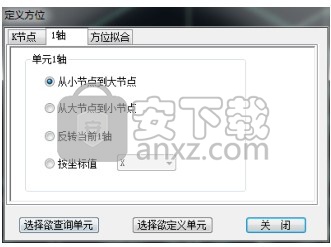
1)从小节点到大节点。默认 1 轴的方向是从小节点到大节点,即 i 节点为小节点,j 节点为大节
点。
2)从大节点到小节点。1 轴的方向为大节点到小节点,即 i 节点为大节点,j 节点为小节点。
3)反转当前 1 轴。与当前设定的 1 轴方向相反。
4)按坐标值。可以选择+X,-X,+Y,-Y,+Z,-Z 方向为 1 轴方向。
4、方位拟合
本命令适合于任意空间曲面网格的杆件方位拟合。按以下对话框输入参数,点“选择欲定义单元”
按钮,选取拟合曲面上的杆件,软件自动完成拟合,若失败,则给出提示,同时在屏幕上亮显失败的
杆件;点“选择欲查询单元”查询拟合后的杆件方位。
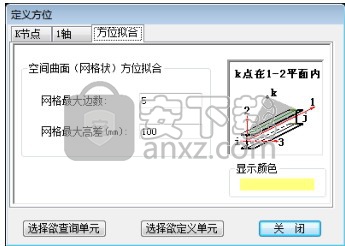
网格最大边数:方位拟合时软件自动寻找杆件的相邻网格,该参数用于控制网格多边形的最大边
数(多数情况在 5 以内),这里的边数是指形成网格的杆件数。当形成网格的杆件数小于等于“网格最
大边数”时则形成网格,否则不形成。杆件的方位为相邻网格平面(或在网格最大高差限值内的近似
平面)法向的平均值,如下图中的单元 5 的方位是网格①和③的平均法向;单元 10 的方位是网格②和
④的平均法向;单元 12 的方位是网格②的法向。

网格最大高差:理论上,杆件相邻网格应该是平面多边形,当网格为空间多边形时,软件通过该
参数来控制是否将空间多边形近似为平面多边形来处理。其具体意义如下图:
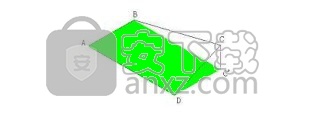
ABCD 为空间多边形(四点不共面),其中 ABD 为 AB、AD 所确定的平面,C’为点 C 在 ABD 平
面上的投影,若 CC’长度若小于或等于“网格最大高差”,则 ABCD 形成网格,其法向为四个顶点的
法向平均值。用户在拟合之前需预估所有网格的最大高差,输入高差越大,拟合速度越慢;同时,过
小的高差可能找不到网格,导致拟合失败。
2.1.25 偏心
功能: 通过定义偏心命令来实现单元在模型中的偏心
操作步骤:
1、添加新偏心
在列表内“…..”处双击,弹出增加偏心对话框。
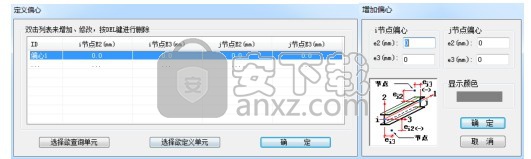
在右边显示颜色调色板内选择任意颜色来表示所选择的偏心。
2、修改偏心
在列表内双击要修改的偏心,弹出修改偏心对话框让用户对该种偏心进行修改。
3、删除偏心
在列表内选中要删除的偏心后按 DEL 键。
4、定义单元偏心
(1)在列表内选中要定义的偏心;
(2)按“选择欲定义单元”按钮,对话框隐去,用鼠标在屏幕上选取欲定义偏心的杆件;
(3)按鼠标右键表示选择结束,对话框重新弹出,可按步骤(1)(2)再对其单元进行偏心定义
或查询;
(4)按“确定”按钮,则命令结束。
5、查询单元偏心
(1)按“选择欲查询单元”按钮,对话框隐去,用鼠标在屏幕上选取欲查询的杆件;
(2)按鼠标右键表示选择结束,对话框重新弹出,对话框内显示该单元的偏心,然后可再对其单
元进行偏心定义或查询;
(3)按“确定”按钮,则命令结束。
注意:
(1)e2 和 e3 分别指有限元节点沿单元局部坐标轴 2 和 3 的相对于单元端部截面形心的偏心量,
参见示意图;
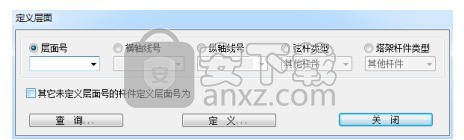
(2)用户通过显示截面图来检查单元偏心的定义情况。
(3)当修改部分偏心单元的时候,不能直接在偏心库中修改,而是新添加一种偏心,然后把那部分单元定义为新的偏心类型。
2.1.26 层面
功能:通过该命令,对用户自己添加的单元进行层面号、轴线号,弦杆类型和塔架杆件类型的定
义。用来快捷显示部分杆件,以及导入其他软件的层面或者软件用以生成后处理杆件类型的依据。
步骤:
1、定义单元层面和轴线号
(1)选定义层面和轴线号命令,屏幕弹出定义层面和轴线号对话框。在对话框内输入层面序号,
或横轴线号,或纵轴线号。
(2)按“选择欲定义单元”按钮,对话框隐去,用鼠标在屏幕上选取欲定义的杆件。
(3)按鼠标右键表示选择结束,对话框重新弹出,可按步骤(1)(2)再对其单元进行定义或查
询。
(4)按“确定”按钮,则命令结束。
2、查询单元层面和轴线号
(1)按“选择欲查询单元”按钮,对话框隐去,用鼠标在屏幕上选取欲查询的杆件。
(2)按鼠标右键表示选择结束,对话框重新弹出,对话框内显示该单元的层面和轴线号,然后可
再对其单元进行定义或查询。
(3)按“确定”按钮,则命令结束。
注意:
(1)单元层面的默认值为 0。
(2)激活平面的刚度无穷大功能(只能选梁),结构内力分析时将对所选单元进行 X-Y 平面内刚
度无穷大的处理。
(3)激活其他未定义层面号的杆件与当前所选杆件采用相同的层面号,则除了已经定义过层面的
单元外,其他所有单元的层面号均采用当前所输的层面数字。
(4)定义单元的层面、横轴线、纵轴线主要用于空间框架柱网和标准层的定义,用户也可以灵活
运用,方便自己的建模及导荷载输入。
(5)通过桁架菜单建立的桁架模型自动定义了杆件的上、下弦、腹杆的弦杆类型,手工建立的桁
架模型或者手工添加的杆件需要手工定义弦杆类型。后处理根据定义的弦杆和腹杆定义主次管。
(6)通过塔架菜单建立的塔架模型自动定义了塔架杆件类型,手工建立的塔架模型或者手工添加
的杆件需要手工定义塔架杆件类型。才能正确读取塔架杆件的计算长度。
(7)塔架要定义正确的横轴线号,才能正确生成后处理节点。横轴线号定义的原则为塔柱按逆时
针顺序定义为 21,22,23,24,塔面构件按逆时针顺序定义为 1,2,3,4。
2.1.27 拉压限定
功能:用于定义结构中的只拉单元、只压单元来定义构件的受力特性,只拉单元仅承受拉力,只
压单元仅承受压力;为 当最大可承受压力为 0 时,表示单元为只拉单元,当最大可承受拉力为 0 时,表
示单元为只压单元。
用户可以同时定义最大可承受压力和最大可承受拉力。
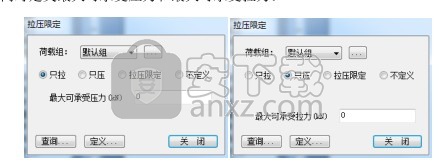
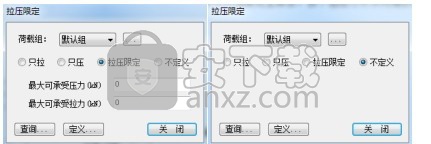
注意:定义只拉只压单元的杆件两端要完全释放。按下图进行杆件两端的单元释放。
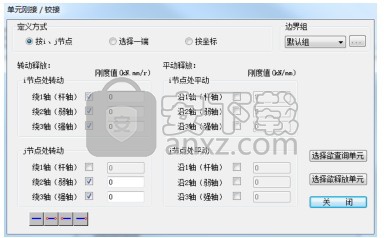
2.1.28 墙肢连梁
2.1.28.1 生成墙肢、连梁
在整体模型上添加剪力墙构件后,在计算之前应使用此命令。选择添加的对象,回车即可。如果
是采用楼层组装生成的模型,则程序已经执行的此项命令。
2.1.28.2 合并墙肢、连梁
可以将相邻的墙肢或者连梁使用此命令合并为一个构件,对于墙肢构件程序可以自动判断出处于
一条直线上的墙肢进行合并。
2.1.28.3 定义墙肢、连梁
使用此命令可以定义墙构件的分析和设计属性。
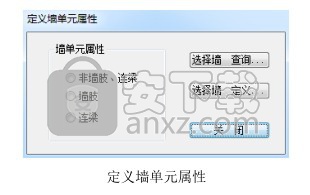
2.1.29 支座
功能:应用此功能可以定义构件分析时的边界条件,即可以定义铰接梁、滑动支座梁、铰接柱及支
撑、可以定义弹性支座、指定支座的刚度值,还可以定义构件间的弹性连接来模拟各种支承条件。
定义模型的支座边界:包含无约束、刚性约束、弹性约束、支座位移、间隙约束几种选择。下图
右上角快捷图标表示刚接支座、铰接支座、滑动支座、弹性支座和无约束节点。
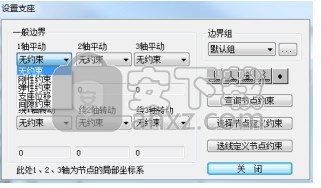
弹性约束:即外部结构如悬臂柱、橡胶垫板、托梁、悬臂柱+橡胶垫、托梁+橡胶垫等的弹性模拟。
软件对上述结构的刚度,软件可以自动计算导入支座刚度。同时支持用户自定义输入支座刚度。
人气软件
-

理正勘察CAD 8.5pb2 153.65 MB
/简体中文 -

浩辰CAD 2020(GstarCAD2020) 32/64位 227.88 MB
/简体中文 -

CAXA CAD 2020 885.0 MB
/简体中文 -

天正建筑完整图库 103 MB
/简体中文 -

Bentley Acute3D Viewer 32.0 MB
/英文 -

草图大师2020中文 215.88 MB
/简体中文 -

vray for 3dmax 2018(vray渲染器 3.6) 318.19 MB
/简体中文 -

cnckad 32位/64位 2181 MB
/简体中文 -

Mastercam X9中文 1485 MB
/简体中文 -

BodyPaint 3D R18中文 6861 MB
/简体中文





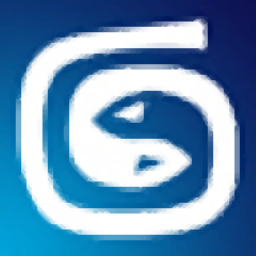
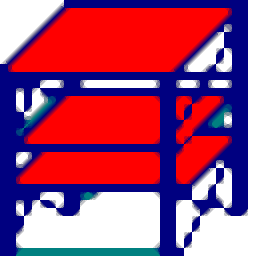
 lumion11.0中文(建筑渲染软件) 11.0
lumion11.0中文(建筑渲染软件) 11.0  广联达CAD快速看图 6.0.0.93
广联达CAD快速看图 6.0.0.93  Blockbench(3D模型设计) v4.7.4
Blockbench(3D模型设计) v4.7.4  DATAKIT crossmanager 2018.2中文 32位/64位 附破解教程
DATAKIT crossmanager 2018.2中文 32位/64位 附破解教程  DesignCAD 3D Max(3D建模和2D制图软件) v24.0 免费版
DesignCAD 3D Max(3D建模和2D制图软件) v24.0 免费版  simlab composer 7 v7.1.0 附安装程序
simlab composer 7 v7.1.0 附安装程序  houdini13 v13.0.198.21 64 位最新版
houdini13 v13.0.198.21 64 位最新版 














